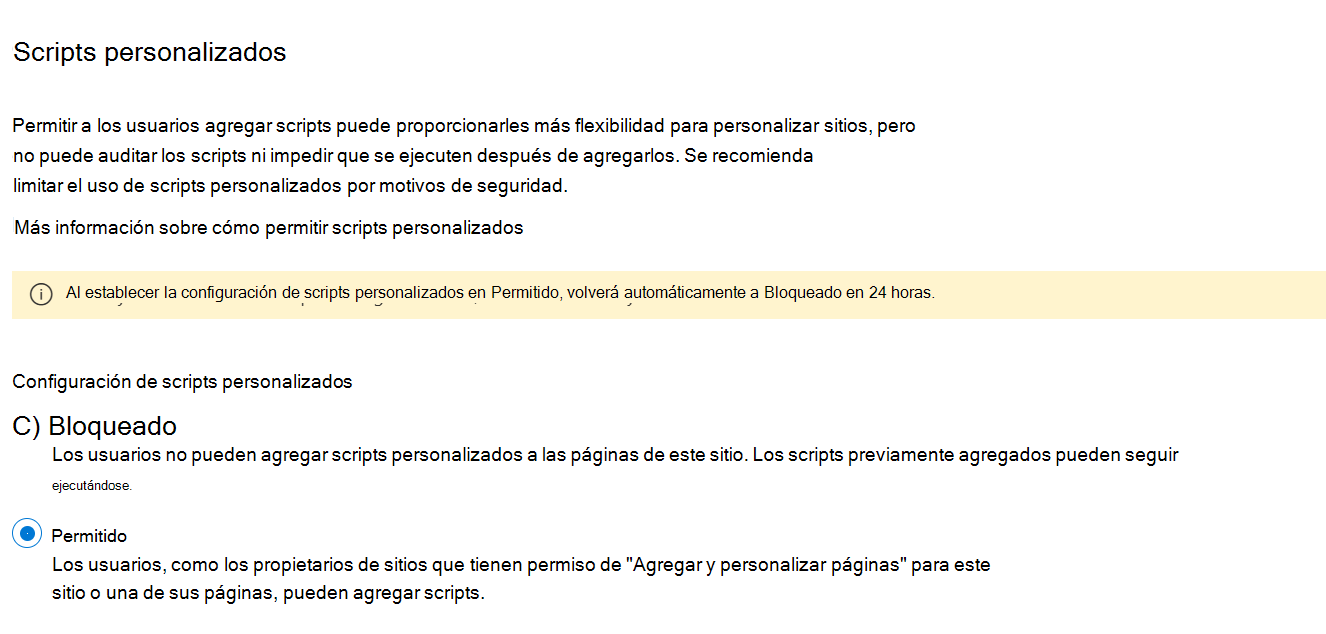Permitir o impedir scripts personalizados
Como administrador global o administrador de SharePoint en Microsoft 365, puede permitir scripts personalizados como una manera de permitir que los usuarios cambien la apariencia y el comportamiento de los sitios y páginas para satisfacer los objetivos de la organización o las necesidades individuales. Si permite un script personalizado, todos los usuarios que tengan permiso Agregar y personalizar páginas a un sitio o página pueden agregar cualquier script que quieran. (De forma predeterminada, los usuarios que crean sitios son propietarios de sitios y, por lo tanto, tienen este permiso).
Nota:
Para obtener formas sencillas de cambiar la apariencia de un sitio, vea Cambiar el aspecto de su sitio de SharePoint.
De forma predeterminada, el script no se permite en la mayoría de los sitios que los administradores crean mediante el Centro de administración de SharePoint, así como en todos los sitios creados con el comando de PowerShell New-SPOSite. Lo mismo se aplica a OneDrive, los sitios que los usuarios crean ellos mismos, los sitios modernos de equipo y comunicación, y el sitio raíz de su organización. Para obtener más información sobre las implicaciones de seguridad del script personalizado, consulte Consideraciones de seguridad para permitir scripts personalizados.
Importante
Si SharePoint se configuró para su organización antes de 2015, es posible que la configuración de script personalizada todavía esté establecida en No configurada aunque en el Centro de administración de SharePoint parezca que se establecen para evitar que los usuarios ejecuten un script personalizado. En este caso, los usuarios no podrán copiar elementos entre sitios de SharePoint y entre OneDrive y SharePoint. En la página Configuración del Centro de administración de SharePoint, para aceptar la configuración de script personalizada tal como aparecen, seleccione Aceptar y habilite la copia entre sitios. Para obtener más información sobre cómo copiar elementos entre OneDrive y SharePoint, vea Copiar archivos y carpetas entre sitios de OneDrive y SharePoint.
Para permitir scripts personalizados en OneDrive o sitios creados por el usuario
Nota:
Esta característica se quitará durante el año natural H1 2024. Una vez quitado, ya no será posible permitir scripts personalizados en sitios de OneDrive.
En el Centro de administración de SharePoint, puede optar por permitir que los usuarios ejecuten un script personalizado en OneDrive (lo que se conoce como sitios personales) o en todos los sitios de equipo clásicos que crean. Para obtener información sobre cómo permitir que los usuarios creen sus propios sitios, vea Administrar la creación de sitios en SharePoint.
Precaución
Antes de permitir scripts personalizados en sitios de su organización, asegúrese de comprender las implicaciones de seguridad.
Vaya a Configuración en el Centro de administración de SharePoint, e inicie sesión con una cuenta que tenga permisos de administrador para su organización.
Nota:
Si tiene Office 365 operado por 21Vianet (China), inicie sesión en el Centro de administración de Microsoft 365, vaya al Centro de administración de SharePoint y abra la página Configuración.
En la parte inferior de la página, seleccione página de configuración clásica.
En Script personalizado, seleccione:
Permitir a los usuarios ejecutar scripts personalizados en sitios personales.
Permitir que los usuarios ejecuten scripts personalizados en sitios creados de autoservicio.
Nota:
Dado que la creación de sitios de autoservicio apunta al sitio raíz de la organización de forma predeterminada, el cambio de la configuración de script personalizado permite un script personalizado en el sitio raíz de la organización. Para obtener información sobre cómo cambiar dónde se crean los sitios, vea Administrar la creación de sitios en SharePoint.
Seleccione Aceptar. El cambio puede tardar hasta 24 horas en surtir efecto.
Para permitir scripts personalizados en otros sitios de SharePoint
Precaución
Antes de permitir scripts personalizados en sitios de su organización, asegúrese de comprender las implicaciones de seguridad.
Para permitir el script personalizado en un sitio determinado (anteriormente denominado colección de sitios) inmediatamente, siga estos pasos:
Descargue el Shell de administración de SharePoint Online más reciente.
Nota:
Si instaló una versión anterior del Shell de administración de SharePoint Online, vaya a Agregar o quitar programas y desinstale el Shell de administración de SharePoint Online.
Conéctese a SharePoint como administrador global o administrador de SharePoint en Microsoft 365. Para saber cómo hacerlo, consulte Introducción al Shell de administración de SharePoint Online.
Ejecuta el siguiente comando.
Set-SPOSite <SiteURL> -DenyAddAndCustomizePages 0o mediante el cmdlet Set-PnPSite de PnP.PowerShell
Set-PnPSite -Identity <SiteURL> -NoScriptSite $false
Si cambia esta configuración para un sitio de equipo clásico, se invalidará mediante la configuración De script personalizado en el Centro de administración en un plazo de 24 horas.
Nota:
No se pueden permitir ni impedir scripts personalizados en OneDrive de un usuario individual.
Administrar script personalizado desde el Centro de administración de SharePoint
Nota:
Si no ve las nuevas opciones en el Centro de administración de inquilinos de SharePoint, la característica aún no está habilitada en el inquilino. Todos los clientes tendrán habilitado este nuevo conjunto de funcionalidades a finales de junio de 2024.
Los administradores de inquilinos tienen un conjunto de herramientas disponibles en la administración de inquilinos de SharePoint para administrar scripts personalizados dentro de su organización. En concreto, los administradores de inquilinos pueden hacer lo siguiente:
- comprobar el estado del script personalizado
- cambiar la configuración de script personalizada
- conservar la configuración de script personalizado
Comprobación del estado del script personalizado
Ahora hay disponible una nueva columna script personalizado en la página Sitios activos en Sitios.
La columna se puede agregar a cualquier vista. También hay disponible un nuevo script personalizado para proporcionar un acceso fácil a todos los sitios donde está habilitado el script personalizado:
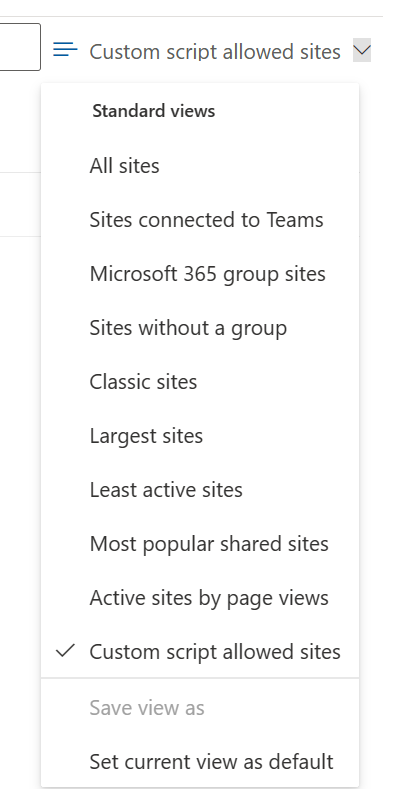
Cambio de la configuración de script personalizado
En la página Sitios activos , al seleccionar un sitio, en configuración, hay disponible una configuración de scripts personalizados para los administradores:
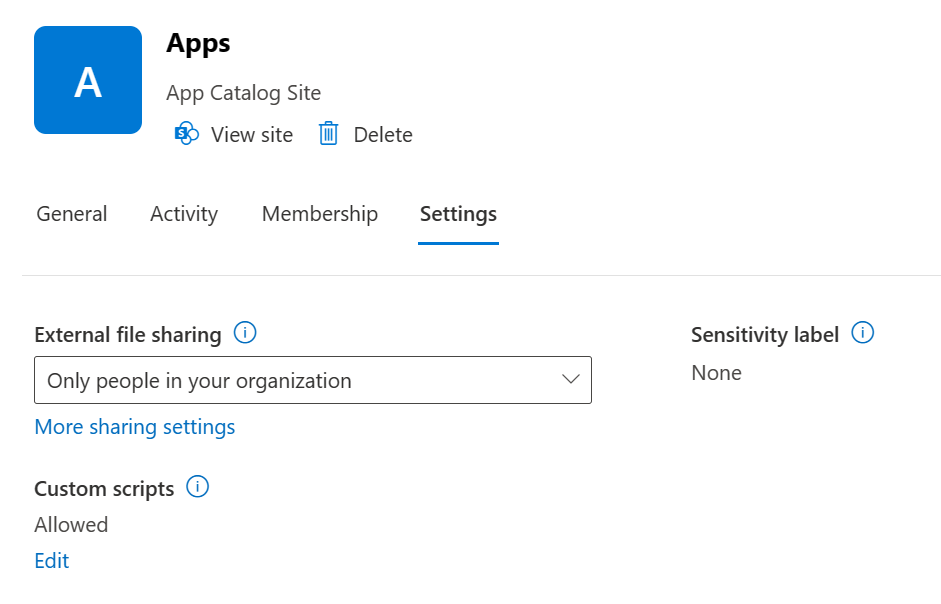
Los administradores pueden controlar la configuración de script personalizada para un sitio específico; decidir si desea permitir o bloquear un script personalizado en un sitio específico:
De forma predeterminada, los cambios en la configuración de scripts personalizados para un sitio específico solo duran un máximo de 24 horas. Después de ese tiempo, la configuración se restablecerá a su valor original para ese sitio específico.
Conservar la configuración de script personalizado
Para evitar que SharePoint restablezca la configuración de script personalizado a su valor original para todo el inquilino, siga estos pasos:
Descargue el Shell de administración de SharePoint Online más reciente.
Nota:
Si instaló una versión anterior del Shell de administración de SharePoint Online, vaya a Agregar o quitar programas y desinstale "Shell de administración de SharePoint Online".
Conéctese a SharePoint como administrador global o administrador de SharePoint en Microsoft 365. Para saber cómo hacerlo, consulte Introducción al Shell de administración de SharePoint Online.
Ejecuta el siguiente comando.
Set-SPOTenant -DelayDenyAddAndCustomizePagesEnforcement $True
Nota:
Esta configuración afecta a todos los sitios. No hay opciones para conservar los cambios en la configuración de scripts personalizados solo en algunos sitios específicos. Este parámetro estará disponible hasta noviembre de 2024. Después de esa fecha, ya no será posible impedir que SharePoint restablezca la configuración de script personalizada a su valor original para todos los sitios.
Características afectadas cuando se bloquea el script personalizado
Cuando se impide a los usuarios ejecutar scripts personalizados en OneDrive o en los sitios de equipo clásicos que crean, los administradores y propietarios del sitio no podrán crear nuevos elementos, como plantillas, soluciones, temas y colecciones de archivos de ayuda. Si permitió un script personalizado en el pasado, los elementos que ya se crearon seguirán funcionando.
La siguiente configuración de sitio no está disponible cuando se impide que los usuarios ejecuten un script personalizado:
| Característica de sitio | Comportamiento | Notas |
|---|---|---|
| Guardar sitio como plantilla | Ya no está disponible en configuración del sitio | Los usuarios todavía pueden crear sitios a partir de plantillas creadas antes de que se bloqueara el script personalizado. |
| Guardar biblioteca de documentos como plantilla | Ya no está disponible en configuración de biblioteca | Los usuarios todavía pueden crear bibliotecas de documentos a partir de plantillas creadas antes de que se bloqueara el script personalizado. |
| Guardar lista como plantilla | Ya no está disponible en Configuración de lista | Los usuarios todavía pueden crear listas a partir de plantillas creadas antes de que se bloqueara el script personalizado. |
| Galería de soluciones | Ya no está disponible en configuración del sitio | Los usuarios pueden seguir usando soluciones creadas antes de que se bloqueara el script personalizado. |
| Galería de temas | Ya no está disponible en configuración del sitio | Los usuarios pueden seguir usando los temas creados antes de que se bloqueara el script personalizado. |
| Configuración de la Ayuda | Ya no está disponible en configuración del sitio | Los usuarios todavía pueden acceder a las colecciones de archivos de ayuda disponibles antes de que se bloqueara el script personalizado. |
| Soluciones de espacio aislado | La Galería de soluciones ya no está disponible en configuración del sitio | Los usuarios no pueden agregar, administrar ni actualizar soluciones de espacio aislado. Todavía pueden ejecutar soluciones de espacio aislado que se implementaron antes de que se bloqueara el script personalizado. |
| SharePoint Designer | Las páginas que no son HTML ya no se pueden actualizar. Lista de control: Create formulario y acción personalizada ya no funcionarán. Subsitios: nuevo subsitio y redirección eliminar sitio a la página Configuración del sitio en el explorador. Orígenes de datos: el botón Propiedades ya no está disponible. |
Los usuarios todavía pueden abrir algunos orígenes de datos. Para abrir un sitio que no permita scripts personalizados en SharePoint Designer, primero debe abrir un sitio que permita scripts personalizados. |
| Carga de archivos que posiblemente incluyan script | Los siguientes tipos de archivo ya no se pueden cargar en una biblioteca .asmx .Ascx .Aspx .Htc .Tarro .master .Swf .Xap .Xsf |
Los archivos existentes en la biblioteca no se ven afectados. |
| Carga de documentos en tipos de contenido | Mensaje de acceso denegado al intentar adjuntar una plantilla de documento a un tipo de contenido. | Se recomienda usar plantillas de documento de la biblioteca de documentos. |
| Publicación de flujos de trabajo de SharePoint 2010 | Mensaje de acceso denegado al intentar publicar un flujo de trabajo de SharePoint 2010. |
Los siguientes elementos web y características no están disponibles para los administradores y propietarios del sitio cuando se impide que ejecuten scripts personalizados.
| Categoría de elementos web | Elemento web |
|---|---|
| Datos empresariales | Acciones para datos profesionales Elemento de datos profesionales Generador de elemento de datos profesionales Lista de datos profesionales Lista relacionada de datos profesionales Excel Web Access Detalles del indicador Lista de estado Visio Web Access |
| Community | Acerca de esta comunidad Unirse Mi pertenencia Herramientas Qué pasa |
| Resumen del contenido | Categorías Resumen del proyecto Documentos relevantes Visor de RSS Agregador de sitios Sitios en categoría Propiedad de término Escala de tiempo Visor de WSRP Visor XML |
| Conjuntos de documentos | Contenido del conjunto de documentos Propiedades del conjunto de documentos |
| Advanced | Insertar |
| Forms | Elemento web formulario HTML |
| Multimedia y contenido | Editor de contenido Editor de secuencias de comandos Elemento web de Silverlight |
| Búsqueda | Refinamiento Búsqueda Box Navegación de la búsqueda Resultados de la búsqueda |
| Contenido basado en búsquedas | reutilización de Catalog-Item |
| Colaboración social | Datos de contacto Panel de notas Explorador de la organización Fuente del sitio Etiquetar nube Tareas del usuario |
| Galería de páginas maestras | No se pueden crear ni editar páginas maestras |
| Sitios de publicación | No se pueden crear ni editar páginas maestras ni diseños de página |
Procedimiento recomendado para comunicar los cambios de configuración de script a los usuarios
Antes de evitar el script personalizado en los sitios donde lo permitió anteriormente, se recomienda comunicar el cambio con bastante antelación para que los usuarios puedan comprender el impacto del mismo. De lo contrario, los usuarios que están acostumbrados a cambiar los temas o agregar elementos web en sus sitios de repente no podrán y verán el siguiente mensaje de error.
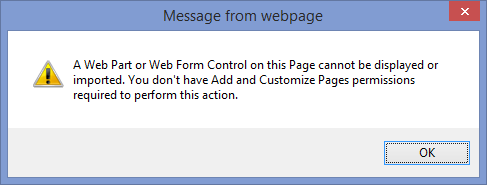
Comunicar el cambio de antemano puede reducir la frustración del usuario y las llamadas de soporte técnico.
Comentarios
Próximamente: A lo largo de 2024 iremos eliminando gradualmente GitHub Issues como mecanismo de comentarios sobre el contenido y lo sustituiremos por un nuevo sistema de comentarios. Para más información, vea: https://aka.ms/ContentUserFeedback.
Enviar y ver comentarios de